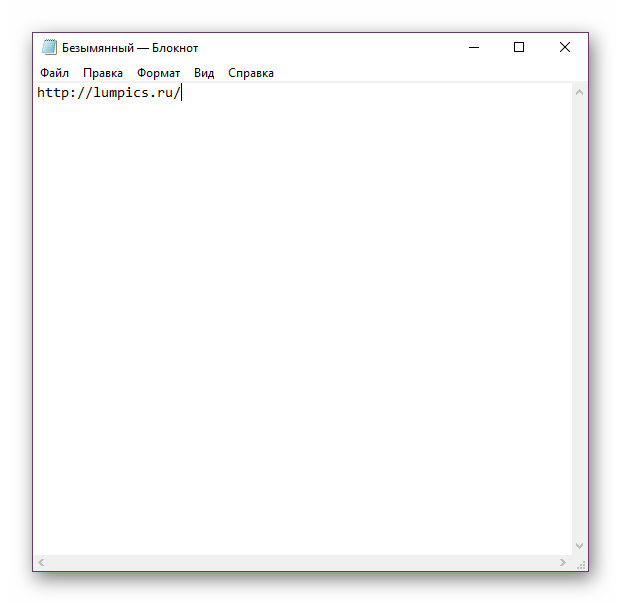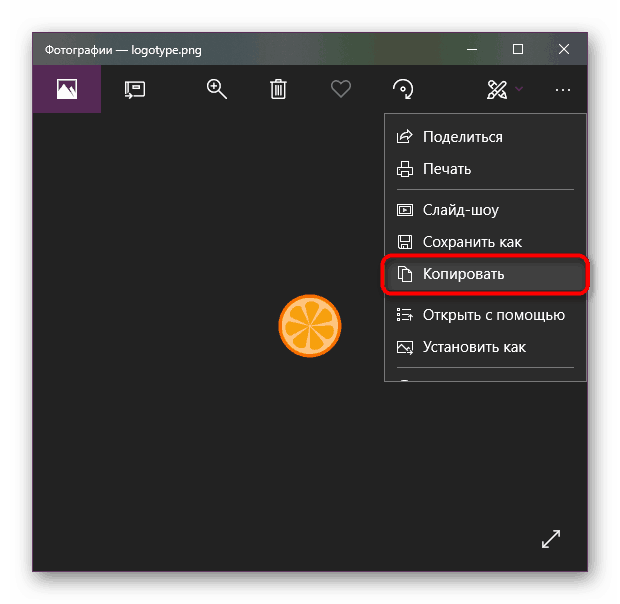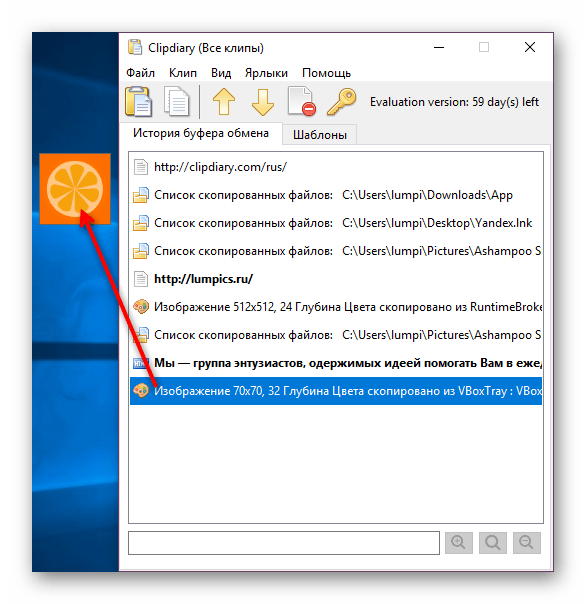Преглед на клипборда в Windows 10
Clipboard (BO) е един от най-важните инструменти на операционните системи, който улеснява копирането и прехвърлянето на всякаква, не непременно, текстова информация. По подразбиране могат да бъдат поставени само последните копирани данни, а предишният копиран обект ще бъде изтрит от клипборда. Разбира се, това не е много удобно за потребителите, които работят плътно с големи количества информация, която трябва да се разпространява в рамките на програми или самия Windows. В този случай значителна помощ ще бъде осигурена от допълнителни възможности за разглеждане на БО, а след това ще говорим за тях.
Съдържанието
Преглед на клипборда в Windows 10
Начинаещите не трябва да забравят за класическата способност за преглед на клипборда - поставете копирания файл в програмата, която поддържа този формат. Например, ако сте копирали текст, можете да го видите, като го поставите във всяко текстово поле на работеща програма или в текстов документ. Най-лесно е да отворите копираното изображение в Paint и целият файл да се вмъкне в удобната директория на Windows в папка или на работния плот. За първите два случая е най-удобно да използвате клавишната комбинация Ctrl + V (или Редактиране / Редактиране - Поставяне ), а за последния отворете контекстното меню и използвайте опцията Поставяне .
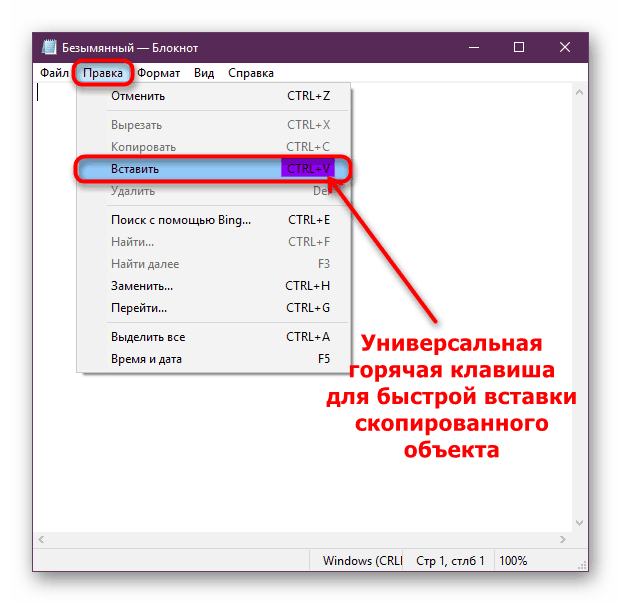
Дългогодишните и относително активни потребители на операционните системи Windows си спомнят колко неизползван е клипбордът - не можете да видите неговата история, поради което поне понякога е загубена ценна информация, която потребителят е копирал, но е забравил да запази. За тези, които се нуждаеха от превключване между данните, копирани в BO, беше необходимо да се инсталират приложения на трети страни, водещи историята на копирането. В "десетте най-големи" можете да го направите без него, тъй като разработчиците на Windows са добавили подобна функция за гледане. Въпреки това е невъзможно да не забележим, че по отношение на функционалността той все още е по-малък от трети страни, поради което мнозина продължават да използват решения от независими софтуерни създатели. В тази статия ще разгледаме и двете опции и ще сравните и изберете най-подходящия за вас.
Метод 1: Програми на трети лица
Както бе споменато по-горе, програмите от различни разработчици имат разширен набор от възможности, благодарение на които потребителите могат не само да преглеждат последните няколко копирани обекта, но и да маркират важни данни, да създават цели папки с тях, да получават достъп до историята от първата употреба и да подобряват тяхното взаимодействие. с други методи.
Една от най-популярните програми, която се е доказала, е Clipdiary. Той е мултифункционален, където в допълнение към горното има и вмъкване на форматиран и неформатиран текст по избор на потребителя, създаване на шаблони, възстановяване на случайно изтрити копирани данни, преглед на информацията, поставена в клипборда, и гъвкав контрол. За съжаление, програмата не е безплатна, но има 60-дневен пробен период, който ще ви помогне да разберете дали си струва да го купувате постоянно.
Изтеглете Clipdiary от официалния сайт
- Изтеглете и инсталирайте програмата по обичайния начин и след това я стартирайте.
- Завършете първоначалната настройка за бъдеща употреба. Веднага си струва да споменем, че всеки копиран обект тук се нарича "клип".
- В първия прозорец ще трябва да изберете клавиш за бърз достъп, за да отворите бързо прозореца Clipdiary. Оставете стойността по подразбиране или задайте желания. Отметката включва поддръжка на ключа Win, който предпазва от случайно натискане на дадена комбинация. Приложението също се стартира от тавата на Windows, където се свива, дори когато кликнете върху кръста.
- Прочетете кратките инструкции за употреба и продължете.
- Сега ще бъде предложено да се практикува. Използвайте препоръките или поставете отметка в квадратчето „Разбирам как да работите с програмата“ и преминете към следващата стъпка.
- За да поставите бързо обектите в клипборда, като ги активирате, програмата предлага да зададете две клавишни комбинации.
- За да се консолидират новите знания, отново се отваря практическата страница.
- Завършете настройката.
- Ще видите основния прозорец на Clipdiary. Тук историята от всичките ви копия ще се съхранява в списък от старото до новото. Приложението помни не само текст, но и други елементи: връзки, снимки и други мултимедийни файлове, цели папки.
- С помощта на предварително зададените преки пътища можете да управлявате всички запаметявания. Например, за да поставите едно от старите записи в клипборда, изберете го с левия бутон на мишката и натиснете Ctrl + C. Елементът се копира и прозорецът на програмата се затваря. Сега можете да го поставите там, където ви трябва.
За незабавно вмъкване в конкретно приложение, трябва да активирате този прозорец (да го включите) и след това да стартирате Clipdiary (по подразбиране, Ctrl + D или от тавата). Маркирайте желания запис и натиснете Enter - веднага ще се появи, например в Notepad, ако е необходимо да вмъкнете там текст.
![Вмъкна е текст в активния прозорец с помощта на Clipdiary]()
Следващия път, когато стартирате в рамките на една и съща сесия на Windows, ще видите, че копираният файл ще бъде маркиран с получер шрифт - маркира всички съхранени “клипове”, които поставяте в клипборда.
![Обект на клипборда, използван в Clipdiary]()
- Копирането на изображения може да е малко трудно. По някаква причина Clipdiary не копира изображения по стандартни начини, но прави това само ако снимката е записана на компютъра и процесът се извършва през интерфейса на програмата, в която е отворен.
![Копиране на изображение за клип]()
Изображението, поставено в клипборда, може да се види, ако просто го изберете с едно кликване на ЛКМ - изскачащ прозорец ще се появи с преглед.
![Преглед на копираното изображение в Clipdiary]()
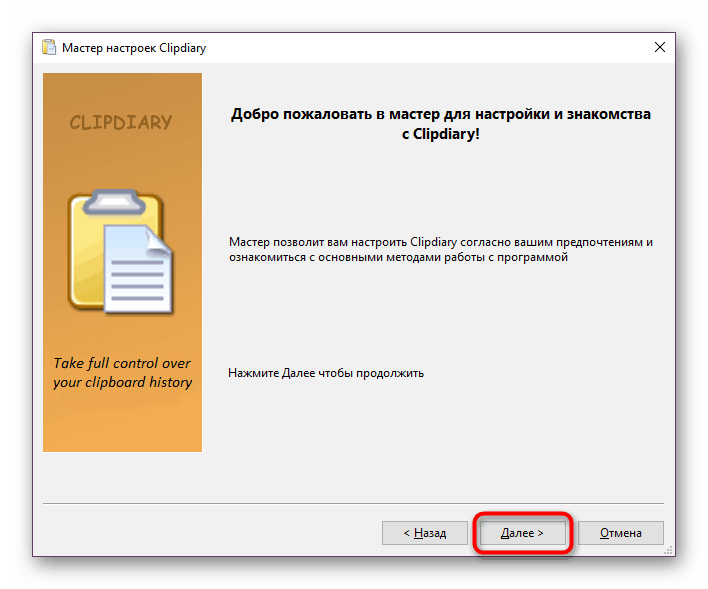

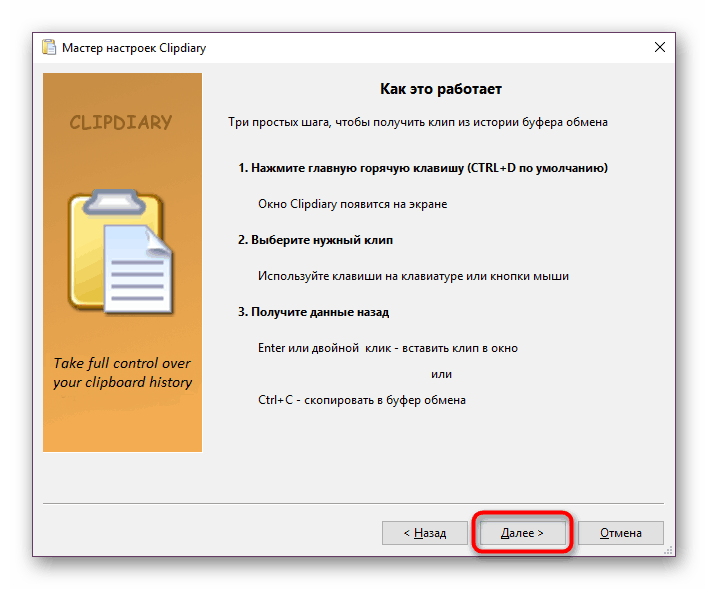

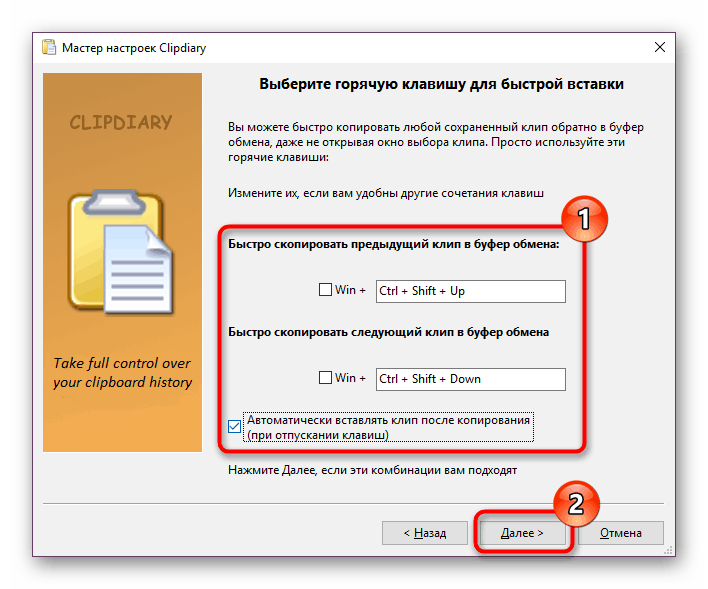
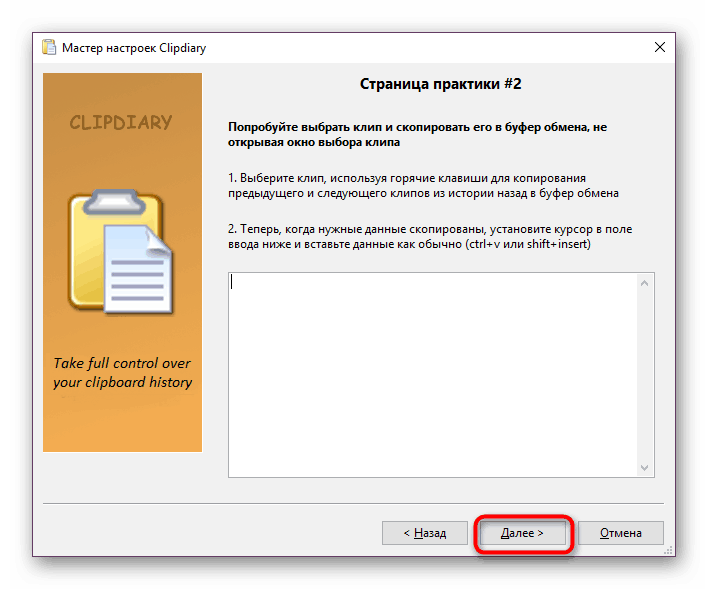
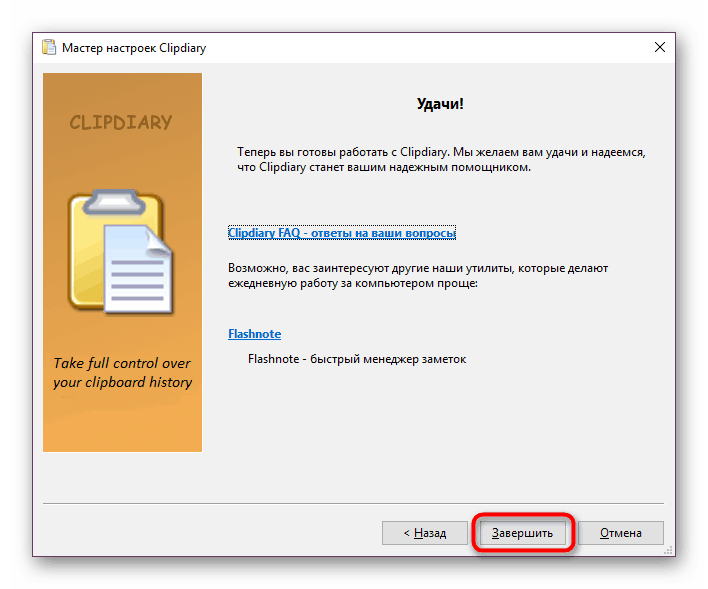
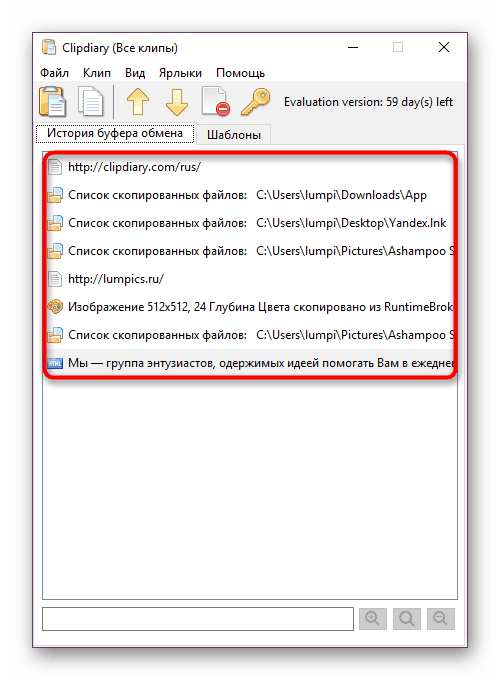
С други функции, които се считат за незадължителни, можете лесно да ги разберете сами и да персонализирате програмата за себе си.
Като аналози на това приложение, ние препоръчваме поне (и дори повече от нещо) функционални и безплатни аналози в лицето на CLCL и Free Clipboard Viewer.
Метод 2: Вграден клипборд
В една от най-големите актуализации, Windows 10 най-накрая получи вградения зрител на клипборда, който е снабден само с необходимите функции. Само собствениците на версии 1809 и по-нови могат да го използват. По подразбиране той вече е активиран в настройките на ОС, така че е достатъчно само да го извикате със специална клавишна комбинация, запазена за нея.
- Натиснете Win + V, за да отворите BO. Всички копирани обекти там са подредени по време: от пресни до стари.
- Можете да копирате всеки обект, като превъртите списъка с колелото на мишката и щракнете върху желания запис с левия бутон на мишката. Въпреки това, той няма да се издигне до върха на списъка, а ще остане на мястото си. Въпреки това можете да я поставите в програма, която поддържа този формат.
- Важно е да знаете, че след рестартиране на компютъра, стандартната клипборда на Windows е напълно изчистена. Можете да запишете произволен брой записи, като използвате иконата на щифта. Така че тя ще остане там, докато не я отделиш от същото действие. Между другото, той ще продължи дори ако решите ръчно да изчистите BO log.
- Този дневник се изчиства от съответния бутон "Изчистване на всички" . Единичните записи се изтриват при обичайния кръст.
- Изображенията нямат визуализация, но се запазват като малък преглед, което им помага да бъдат разпознати в общия списък.
- Клипбордът се затваря с нормално натискане на левия бутон на мишката на всяко друго място на екрана.
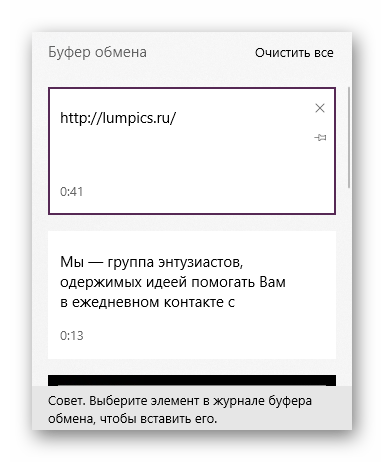

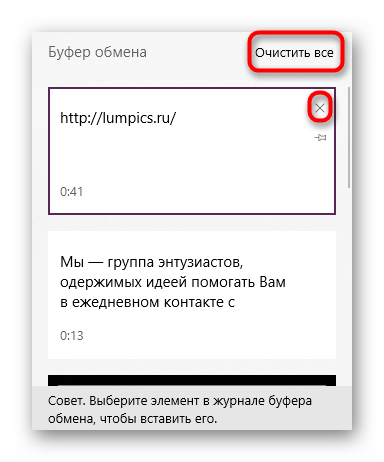
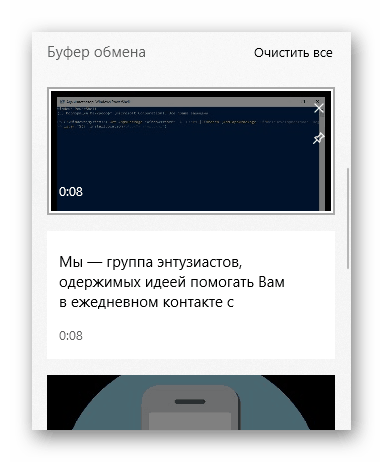
Ако по някаква причина BO е забранена, можете да я активирате без никакви проблеми.
- Отворете „Настройки“ чрез алтернатива „Старт“ .
- Отидете в раздела "Система" .
- В левия блок намерете „Клипборда“ .
- Включете този инструмент и тествайте неговото изпълнение, като извикате неговия прозорец с предварително назована комбинация от ключове.
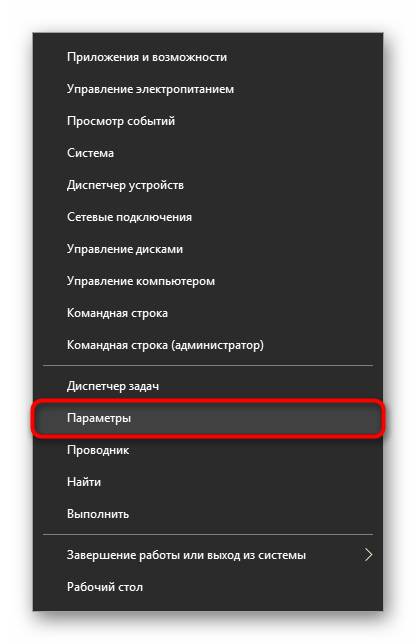
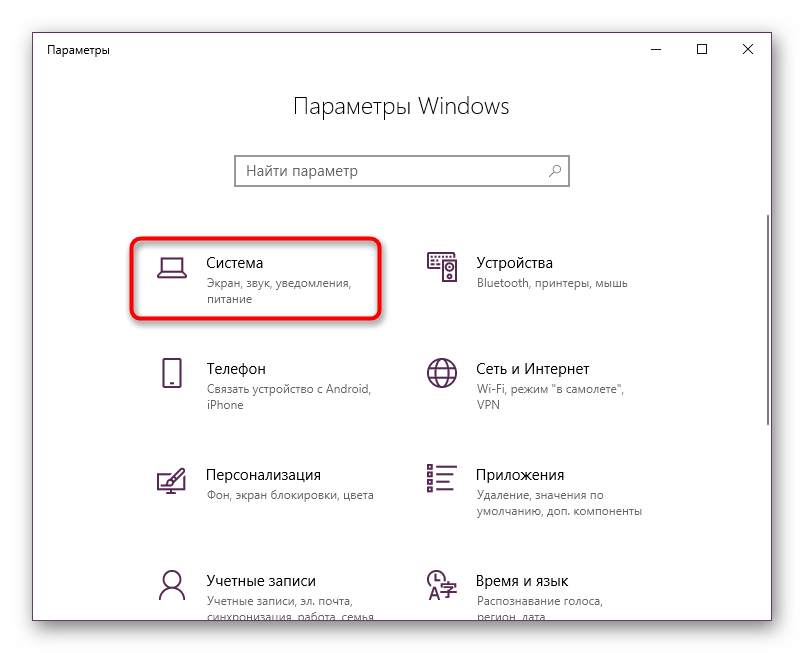
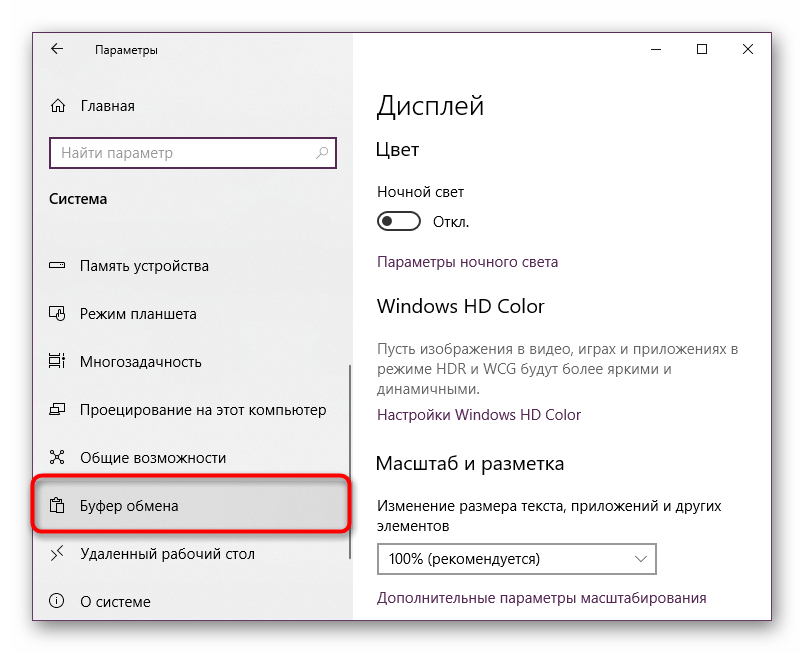
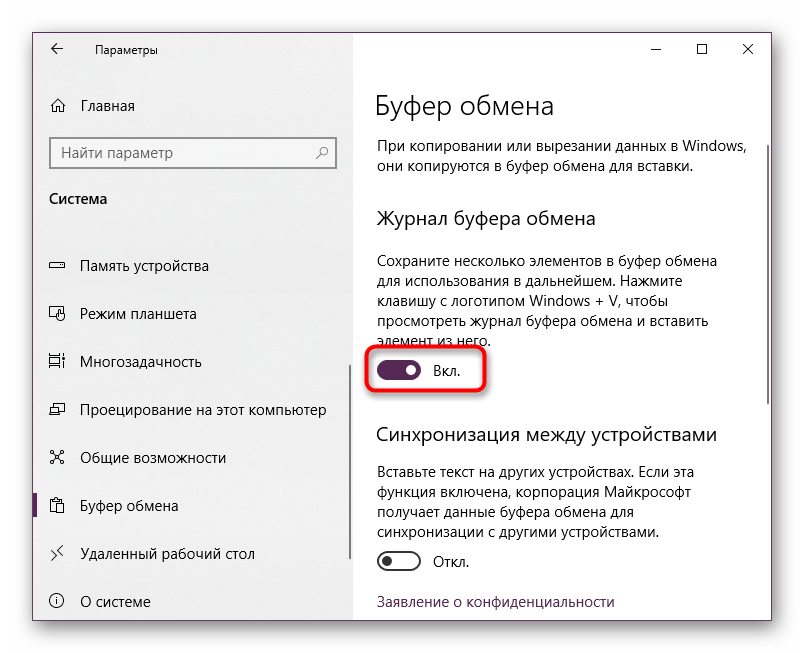
Обсъдихме два начина как да отворите клипборда в Windows 10. Както вече сте забелязали, и двамата се различават по ниво на ефективност, поради което няма да ви е трудно да изберете метода на работа с клипборда, който ви подхожда.